通常用下新点的东西,就会遇到各种蛋疼问题。现在,又是 chm 文件,记得当年第一次在 Windows 7 下打开此类文件也是遇到问题(详情《WIN7打开.CHM文件提示“已取消到该网页导航”》)
这些天稍微无聊,就去游侠下了个《最终幻想7重制版》玩玩,因为这个系列我一直没玩过。然后下载了一个 chm 格式的攻略说明文件备用,打开一看,竟然是一片空白……
遇到问题当然就要拿出武器了——Google,一搜,遇到这个问题的人还真不人。
有个很奇葩的解决方法:把 chm 文件用压缩软件压缩,然后用压缩软打开此压缩包,直接双击压缩包里面的 chm 文件
这虽然解决了问题,但是这不科学……
分析:直接打开压缩包里面的文件,压缩包的文件是临时解压到系统的临时文件夹的,那么这个应该是权限问题导致在其他盘打开 chm 文件一片空白
知道原因了就好办,解决方法:右键点击 chm 文件,选择属性,然后看下图,点击“解除锁定”即可(图中我已经点击过了,所以变成灰色)
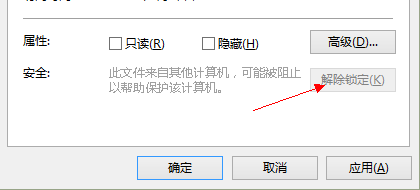
WIN8 吐槽1:上篇文章我说了这次用 Windows 8 自带的拼音,但是几天下来觉得很不好用,词组联想能力差,然后装了微软自家的 Bing(必应)输入法,但是切换方法始终不能习惯,这10几年的习惯想改真不容易,我实在是忍受不了。于是最后还是按照以前折腾的方法来恢复 Windows 传统的 ctrl + space 切换方法(具体方法可以在本博搜“win8”就可以找到相关文章),好蛋疼 - -
WIN8 吐槽2:本来说好不要恢复 Windows 8 的菜单的,但是开机启动老是先进入 Metro 菜单又按 Win+D 键进入桌面还是感觉不爽,而且我都把 Metro 的 APP 全部卸载了……老是启动就要先拜访 Metro 菜单感觉相当纳闷。而网上搜到的“Win8启动后直接进入桌面”的方法好像已经失效 + 不完美。在忍受几天后,最后我还是决定加装第三方开源免费的“Classic Shell”,这个我在第一次安装使用 WIN8 时写文章推荐过,有兴趣的朋友可以看看《Classic Shell 让 WIN8 的传统菜单回归 + 工具栏方法》,我选择这个的原因是:免费、开源,还自带直接进入桌面的功能!
简单问题解决 + 吐槽完毕!各位又差不多过节了!爽么?唉,有钱才爽,有钱天天过节,没钱天天愁。
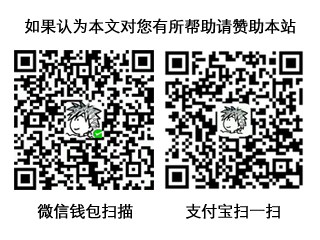
- 本文标题:Windows 8 打开 chm 帮助文件显示空白及解决方法 + 吐槽
- 本文链接:https://zww.me/open-chm-file-in-win8-is-blank-and-solution.z-turn
- 发布时间:2013年06月06日 21:21
- 版权声明:除非注明,文章均为 zwwooooo 原创,转载请以链接形式标明本文地址!
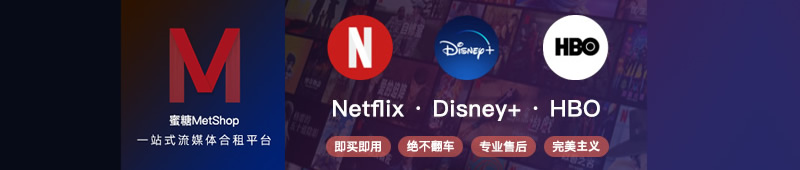
转载了一部分~可以吗?不可以的话我去删掉。。。。。
@ile
随意,最好是注明一下 via